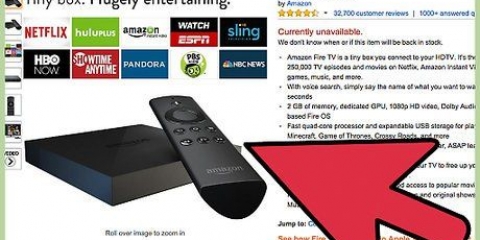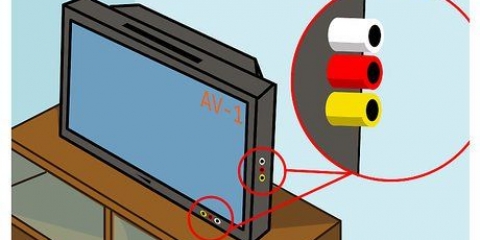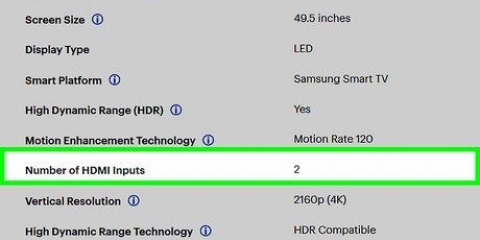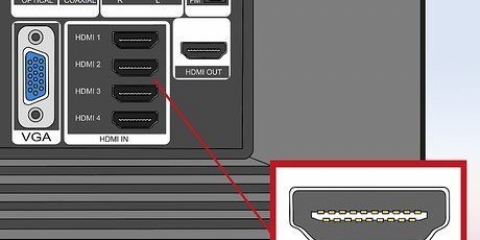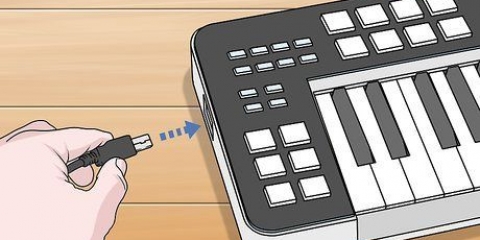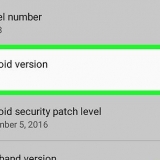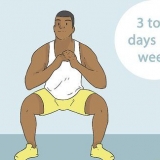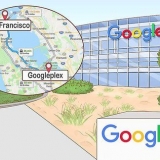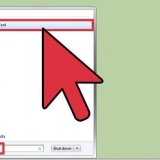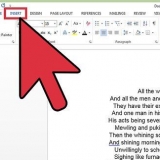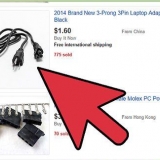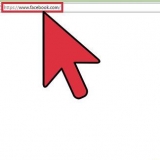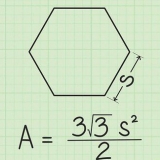Typ C/Mini-HDMI: Diese Art von HDMI-Anschluss wird häufig bei älteren DSLR-Kameras und Camcordern verwendet. Die Abmessungen sind 10,42 mm x 2,42 mm, was viel kleiner ist als Typ A. Wenn Ihr Gerät über diesen Port verfügt, haben Sie ein Mini-HDMI-C-zu-HDMI-A-Kabel notwendig. Typ D/Mikro-HDMI: Dieser 6,4 mm x 2,8 mm große Anschluss ist noch kleiner als Typ C und wird häufig bei kleinen Aufnahmegeräten wie der GoPro und einigen Smartphones verwendet. In dieser Situation haben Sie eine Micro-HDMI-D-zu-HDMI-A-Kabel notwendig.


Drücken Sie in Windows ⊞ gewinnen+P , um das Windows-Projektorfenster zu öffnen, und wählen Sie dann eine Option aus, um den Bildschirm auf dem Fernsehgerät anzuzeigen. Um beispielsweise den Desktop zu spiegeln, wählen Sie Duplikat. Auf einem Mac sollte der Bildschirm automatisch auf dem Fernseher gespiegelt werden. Wenn die Abmessungen seltsam aussehen, navigieren Sie zu Apple-Menü > Systemeinstellungen > Anzeigen > Anzeige und wähle deine Ausstellungsständer. Wenn Sie eine bestimmte Auflösung eingeben müssen, wählen Sie stattdessen skaliert und geben Sie diese Auflösung ein. 
Mac: Gehe zu Apple-Menü > Systemeinstellungen > Klang > Ausgang und wählen Sie Ihren Fernseher aus oder HDMI-Ausgang. Fenster: Klicken Sie mit der rechten Maustaste auf das Lautstärkesymbol in der Taskleiste (neben der Uhr), wählen Sie Toneinstellungen und wählen Sie das Standard-Audiogerät Ihres Computers aus, was oft Lautsprecher (High Definition Audio) wird im Menü `Wählen Sie Ihr Ausgabegerät` erwähnt.
DisplayPort: Dieser Anschlusstyp unterstützt sowohl digitales Audio als auch hochauflösendes Video bei der Konvertierung in HDMI. Suchen Sie nach Ports mit der Bezeichnung `DP` oder `DisplayPort`. Wenn Ihr Laptop oder Tablet über einen DisplayPort verfügt, können Sie a DisplayPort zu HDMI-A Kabel oder Adapter verwenden. DVI: DVI-Ausgänge übertragen kein Audio, aber Sie können qualitativ hochwertiges Video mit a DVI-zu-HDMI-A Kabel oder Adapter. Beachten Sie, dass es verschiedene DVI-Port-Größen gibt, stellen Sie also sicher, dass Sie das richtige Kabel haben. Zählen Sie die Anzahl der Pins in Ihrem DVI-Port und vergleichen Sie sie mit den verfügbaren Kabeln und Adaptern. VGA: Wenn Sie einen altmodischen VGA-Anschluss haben, erhalten Sie auf Ihrem Fernseher nicht die beste Bildqualität, insbesondere nicht den Ton. Sie können das Gerät jedoch weiterhin mit a verbinden VGA zu HDMI-A Konverter oder Adapter. 
Die meisten modernen Fernseher verfügen über mindestens einen großen (Typ A) HDMI-Anschluss, der 13,9 mm x 4,45 mm misst. Normalerweise befindet sich ein Kabel mit einem HDMI-A-Stecker an einem Ende und einem DVI-, DisplayPort- oder VGA-Stecker am anderen. Sie müssen nur sicherstellen, dass diese Größen genau dem Port Ihres Geräts entsprechen. Eine andere Option ist der Kauf eines kleineren Adapters/Konverters. Ein Adapter verbindet einen Standard-HDMI-Stecker mit dem HDMI-Ende und einen Standard-DVI-, DisplayPort- oder VGA-Stecker mit dem anderen Ende. Dies bedeutet, dass Sie zwei verschiedene Arten von Kabeln benötigen, die an einen Adapter angeschlossen sind. Das HDMI-Kabel sollte zudem lang genug sein, um die Distanz zwischen Gerät und Fernseher problemlos überbrücken zu können. Wählen Sie ein Kabel, das etwas länger als nötig ist, um die Belastung des Kabels und beider Geräte zu minimieren.

Stecken Sie den Stecker nicht mit Gewalt in den Anschluss. Es sollte nur in eine Richtung passen, und wenn es überhaupt nicht passt, haben Sie möglicherweise den falschen Kabeltyp. Wenn Sie einen Adapter für VGA-Anschlüsse verwenden, müssen Sie wahrscheinlich die Farbe jedes Adaptersteckers an die entsprechenden Audio- und Videoanschlüsse Ihres Computers anpassen.
Drücken Sie in Windows ⊞ gewinnen+P , um das Windows-Projektorfenster zu öffnen, und wählen Sie dann eine Option aus, um den Bildschirm auf dem Fernsehgerät anzuzeigen. Um beispielsweise den Desktop zu spiegeln, wählen Sie "Duplikat. Auf einem Mac sollte der Bildschirm automatisch auf dem Fernseher gespiegelt werden. Wenn die Abmessungen seltsam aussehen, navigieren Sie zu Apple-Menü > Systemeinstellungen > Anzeigen > Anzeige und wähle deine Ausstellungsständer. Wenn Sie eine bestimmte Auflösung eingeben müssen, wählen Sie stattdessen skaliert und geben Sie diese Auflösung jetzt ein. 
Wenn sowohl Ihr Eingabegerät als auch Ihr Fernseher über die richtigen Anschlüsse verfügen, können Sie die beiden Geräte möglicherweise direkt mit einem separaten Stereokabel verbinden. Alternativ können Sie den Ton von Ihrem Eingabegerät über ein Audiokabel an einen separaten Satz Lautsprecher in der Nähe weiterleiten, der zuvor mit Ihrem Fernseher verbunden war.
Anschließen von hdmi an einen fernseher
In diesem Tutorial erfahren Sie, wie Sie verschiedene Arten von Videogeräten, einschließlich Computern, Kameras und Spielsystemen, an den HDMI-Anschluss Ihres Fernsehers anschließen. HDMI (High-Definition Multimedia Interface) ist ein bekanntes Format für die Übertragung von hochwertigem digitalem Audio und Video zwischen Geräten. Auch wenn das Gerät über keinen HDMI-Anschluss verfügt, können Sie die Verbindung in der Regel mit einem speziellen Kabel oder Adapter herstellen.
Schritte
Methode 1 von 2: Anschließen eines Standard-HDMI-Geräts

1. Suchen Sie einen verfügbaren HDMI-Anschluss an Ihrem Fernseher. Die meisten modernen Fernseher verfügen über mindestens einen großen (Typ A) HDMI-Anschluss, der 13,9 mm x 4,45 mm misst. Diese Anschlüsse werden allgemein als „HDMI“ bezeichnet. Wenn mehr als ein Port vorhanden ist, wird jeder Port nummeriert (z. B. HDMI 1, HDMI 2).
- Einige Fernseher haben auch HDMI-Anschlüsse an der Vorderseite oder an der Seite.

2. Stellen Sie sicher, dass Sie das richtige HDMI-Kabel haben. Wenn das Gerät über den gleichen HDMI-Anschluss wie Ihr Fernseher verfügt (Typ A/13,99 mm x 4,45 mm), dann benötigen Sie lediglich ein Standard-HDMI-Kabel Typ A, das auf beiden Seiten denselben 19-poligen Anschluss hat. Einige Geräte (häufig Kameras und tragbare Mediaplayer) haben jedoch kleinere HDMI-Anschlüsse, was bedeutet, dass Sie einen anderen Kabeltyp benötigen:

3. Verbinden Sie ein Ende des Kabels mit dem Gerät. Schalten Sie das Gerät ein, das Sie mit dem Fernseher verbinden möchten, und stecken Sie dann das entsprechende Ende des Kabels vorsichtig in den HDMI-Anschluss.
Sie sollten den HDMI-Stecker nur in eine Richtung in den Anschluss einstecken können. Versuchen Sie niemals, den Stecker mit Gewalt in den Anschluss zu stecken, da dies sowohl den Stecker als auch das Gerät beschädigen kann.

4. Verbinden Sie das andere Ende des Kabels mit dem Fernseher. Schalten Sie den Fernseher ein, falls noch nicht geschehen, und schließen Sie dann das Kabel richtig an. Wenn Ihr Fernseher über mehrere HDMI-Anschlüsse verfügt, notieren Sie sich bitte die von Ihnen verwendete HDMI-Anschlussnummer.

5. Wechseln Sie zur HDMI-Quelle Ihres Fernsehers. Verwenden Sie die Schaltfläche QUELLE oder EINGANG auf Ihrem Fernseher oder der Fernbedienung, um den HDMI-Anschluss auszuwählen. Normalerweise muss man sie einige Male drücken, bis man die richtige Portnummer erreicht. Sobald Sie die richtige Quelle erreicht haben, sollten Sie das Gerätebild auf dem Bildschirm sehen.

6. Leiten Sie den Ton von Ihrem Computer durch den Fernseher (optional). Wenn Sie einen Computer an das Fernsehgerät angeschlossen haben und sicherstellen möchten, dass der Ton über die Fernsehlautsprecher kommt, gehen Sie wie folgt vor:
Methode 2 von 2: Anschließen eines anderen Geräts an den HDMI-Anschluss des Fernsehers

1. Informieren Sie sich, welche Anschlüsse an Ihrem Gerät HDMI-fähig sind. Wenn Ihr Fernseher über HDMI verfügt, Ihre Spielekonsole, Ihr Computer oder ein anderes Gerät jedoch nicht, können Sie normalerweise immer noch eine Verbindung mit einem Adapter herstellen, der einen vorhandenen Anschluss in HDMI Typ A (Standard) umwandelt. Sie finden HDMI-Adapter/-Kabel für die folgenden Anschlusstypen:
- Einige Geräte, darunter das Microsoft Surface, haben einen Mini-DisplayPort anstelle der Standardgröße. In diesem Fall haben Sie eine DisplayPort Mini auf HDMI-A Kabel oder Adapter erforderlich.

2. Wählen Sie das richtige Kabel oder den richtigen Adapter.

3. Verbinden Sie den HDMI-A-Stecker mit einem Anschluss am Fernseher. Schalten Sie den Fernseher ein, falls noch nicht geschehen, und schließen Sie das Kabel dann richtig an. Wenn Ihr Fernseher über mehrere HDMI-Anschlüsse verfügt, notieren Sie sich bitte die von Ihnen verwendete HDMI-Anschlussnummer.

4. Verbinden Sie das andere Ende des Kabels mit dem Gerät oder Adapter. Wenn du ein HDMI zu anderen-Kabel, verbinden Sie es nun mit dem entsprechenden Port. Wenn Sie einen Adapter gekauft haben, verbinden Sie das andere Ende des HDMI-Kabels mit der HDMI-Seite des Adapters und verbinden Sie dann diesen Adapter mit dem entsprechenden Kabel (DVI, DisplayPort oder VGA) für dieses Gerät.

5. Wechseln Sie zur HDMI-Quelle Ihres Fernsehers. Schalten Sie zuerst das andere Gerät ein, falls noch nicht geschehen, und wählen Sie dann den HDMI-Anschluss mit der Taste „SOURCE“ oder „INPUT“ auf Ihrem Fernseher oder der Fernbedienung aus. Normalerweise muss man sie einige Male drücken, bis man die richtige Portnummer erreicht. Sobald Sie die richtige Quelle erreicht haben, sollte das Gerätebild auf dem Bildschirm erscheinen.

6. Schließen Sie das Audio bei Bedarf separat an. Wenn Sie DisplayPort nicht verwenden, benötigen Sie normalerweise ein separates Kabel, um Audio auf Ihren Fernseher zu streamen.
Tipps
- Wenn Sie das Bild auf dem Fernseher nicht sehen können, überprüfen Sie den Anschluss und/oder den Stecker auf Schmutz und Korrosion. Angenommen, die regelmäßige Reinigung hat nicht funktioniert, können Sie Kontaktflüssigkeit verwenden. Verwenden Sie nur sehr wenig und vermeiden Sie Kurzschlüsse, indem Sie sicherstellen, dass nicht zu viel davon zwischen den Kontakten ist.
- Sie müssen kein teures HDMI-Kabel kaufen. Da das Signal digital ist, funktioniert es entweder oder nicht, und der Qualitätsunterschied zwischen einem billigen und einem teuren Kabel ist vernachlässigbar.
- Beachten Sie, dass Sie möglicherweise eine Booster-Box oder ein aktives Kabel verwenden müssen, wenn Sie ein 1080p-Signal über 7,6 m oder ein 1080i-Signal über 14,9 m . senden möchten. Für beide Optionen muss eine externe Stromquelle an eine Wandsteckdose angeschlossen werden.
Оцените, пожалуйста статью